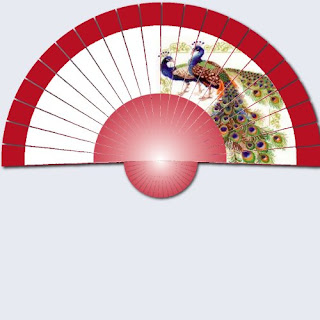
Lehet nyugodtan sokkal szebbet is készíteni; nekem most az a célom, hogy megmutassam a technikáját. Az esztétikai része pedig már csak hab a tortán :-)
1. lépés: új kép és egy fehér csík
Nyissunk egy új képet 1200x1200 px-es méretben. A Téglalap-kijelölési eszközzel rajzoljunk egy 5 px széles, 1200 px magas téglalapot kb a kép felénél (én a 620-hoz illesztettem a bal felső csücsköt) és töltsük ki fehérrel ezt a téglalapot.
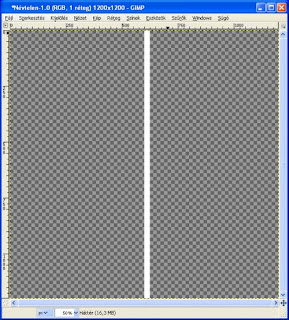
2. lépés: sokszorozás
Összesen 22 ilyen vékony téglalapra lesz szükségünk. Leglogikusabb, ha megduplázzuk az elsőt, majd az Áthelyezési eszközzel elvisszük a másolatot jobbra, hogy egy kicsi rés maradjon a két téglalap között. Összefésüljük ezt a két téglalapot, majd az új réteget megduplázzuk és arrébbvisszük, majd összefésüljük a rétegeket. Most 4 téglalapunk meg.
Megint duplázunk és áthelyezünk és összefésülünk ---> 8 téglalapunk van.
Ezt a nyolcas réteget dupláz, dupláz, áthelyez, áthelyez, összefésül, majd az utolsó kettőt levágjuk belőle a Vágóeszközzel. Figyeljünk arra, hogy a 'csak a jelenlegi réteget' jelölőnégyzet legyen kipipálva!
Ilyen a Képablak:
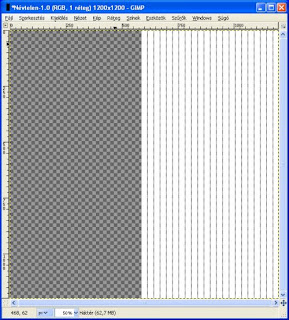
3. lépés: polárkoordináták
A polárkoordinátákat a minibolygó készítésekor már használtuk. Nagyon egyszerű a dolgunk: alkalmazzuk Képablakból elérhető Szűrők / Torzítás / Polárkoordináták menüpontot úgy, hogy a Körmélység százalékának 90-es értéket adunk meg.
Íme, az eredmény:
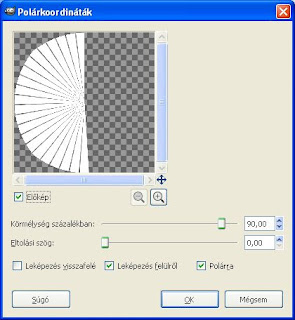
4. lépés: forgatás
Elforgatjuk az alakzatunkat 90 fokkal. Mivel nem egyenletes a széle, azért kicsit korrigáljuk. Válasszuk ki az Ellipszis-kijelölési eszközt, majd a beállításainál pipáljuk ki a 'Kiterjesztés a középpontból' jelölőnégyzetet. Esetleg segédvonalakat is elheyezhetünk a képen, hogy könnyebben találjuk meg a legyezőnk közepét.
Vigyük az egeret a középpontra és rajzoljunk egy megfelelő mérető kört. Fordítsuk meg a kijelölést (Ctrl+I) és törlés a Delete gombbal.
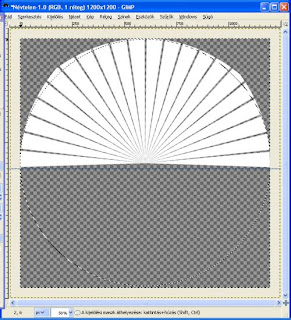
5. lépés: duplázás
Duplázzuk meg a legyező rétegét és kicsinyítsük le úgy, hogy az eredeti formából körben egy csík látszódjon csak. Át is színezhetjük ezt az új réteget, hogy jobban lássuk :-)
(Szín szerinti kijelölés a rétegén, majd egy tetszőleges színt föléhúzunk)
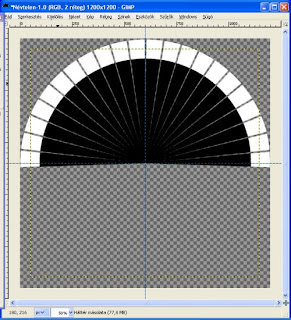
6. lépés: a legyező közepe
Új réteget hozunk létre, majd ezen középre egy kör alakú kijelölést. Ezt kitöltjük valamilyen színnel, színátmenettel vagy mintával.
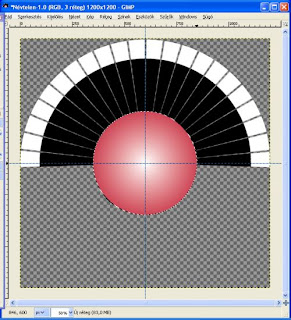
7. lépés:
Szín szerinti kijelöléssel kijelöljük a fekete vagy a fehér rétegen a színt, majd az előbb létrehozott kis kör rétegét tesszük aktívvá. Kijelölés megfordítása és törlés.
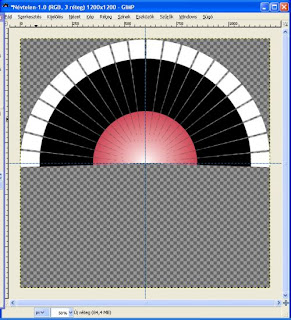
8. lépés: duplázás
Megduplázzuk ezt a középső részt tartalmazó réteget, lekicsinyítjük és elforgatjuk 180 fokkal. A szebb hatés kedvéért árnyékot is vessünk alá!

9. lépés: a legyező széle
(Közben lekicsinyítettem még jobban a legyező alját.)
Bordó lett a legyező széle. Mondanom sem kell, hogyan, ugye? Szín szerinti kijelölés (a fehér rétegen) és kitöltés színnel.
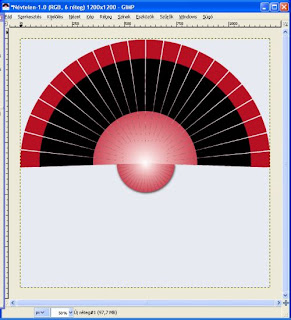
10. lépés: minta beillesztése
Ugyanaz a módszer, mint fent, azzal a különbséggel, hogy előbb rétegként megnyitunk egy képet, amit be szeretnénk tenni, átméretezzük a megfelelőre és beillesztjük a helyére.
Végül egy kis árnyék és mentés. Máris van mivel hűsíteni magunkat ebben a melegben :-)
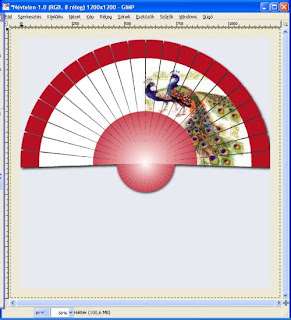 Készen is vagyunk :-)
Készen is vagyunk :-)












1 megjegyzés:
Ez szuper jól néz ki, micsoda jó ötlet! Ki fogom próbálni..(csak győzzem utolérni magam) :)
Megjegyzés küldése